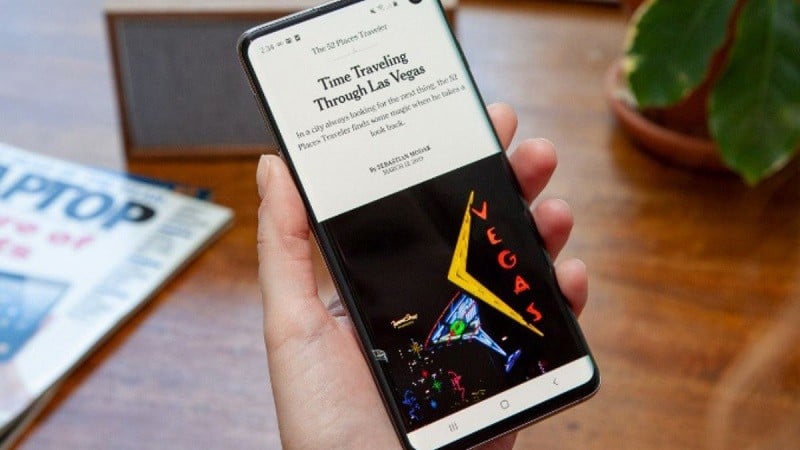 |
Samsung arbeitet ständig an Innovationen, um Nutzern optimale Funktionen zu bieten, darunter besonders praktische Multitasking-Funktionen dank der Split-Screen-Funktion. Diese Funktion unterstützt die Bearbeitung mehrerer Aufgaben und erweitert den Arbeitsbereich auf dem eigenen Bildschirm. Nutzer müssen dafür keine zusätzlichen Drittanbieter-Apps installieren, Samsung hat die Funktion in die Geräteeinstellungen integriert. So aktivieren und nutzen Sie die Multi-Window-Funktion auf Samsung-Geräten.
Schritt 1: Öffnen Sie zunächst die Einstellungen auf Ihrem Startbildschirm oder über das Zahnradsymbol in der App-Schublade. Scrollen Sie nach unten und suchen Sie nach Erweiterten Funktionen. Hier finden Sie Optionen zur individuellen Anpassung Ihres Telefonerlebnisses.
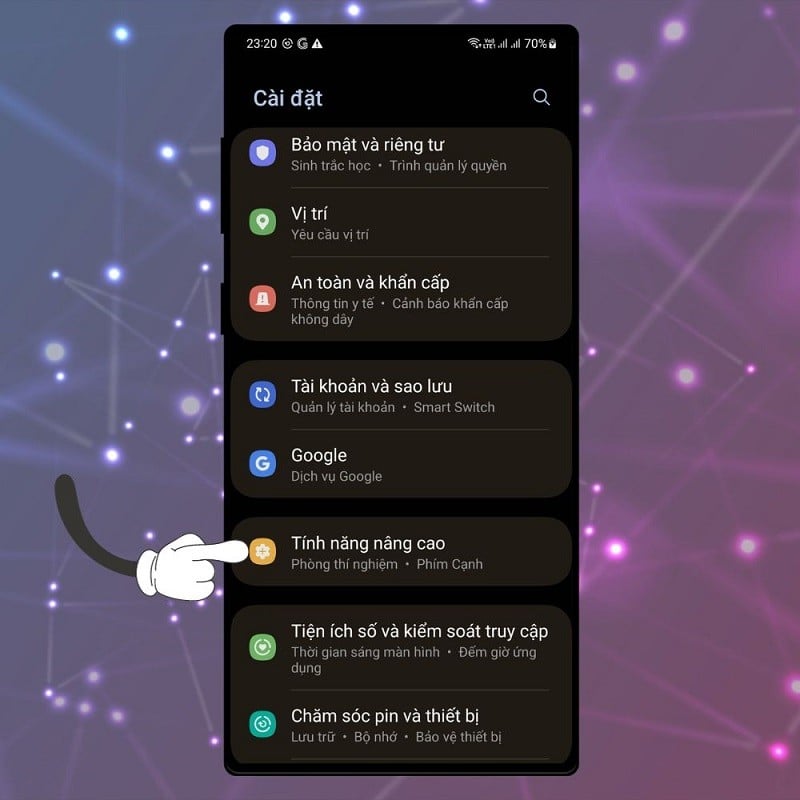 |
Schritt 2: Wählen Sie unter „Erweiterte Funktionen“ die Option „Labs“ aus. Hier testet Samsung neue Funktionen, die noch nicht allgemein verfügbar, aber sehr nützlich sind.
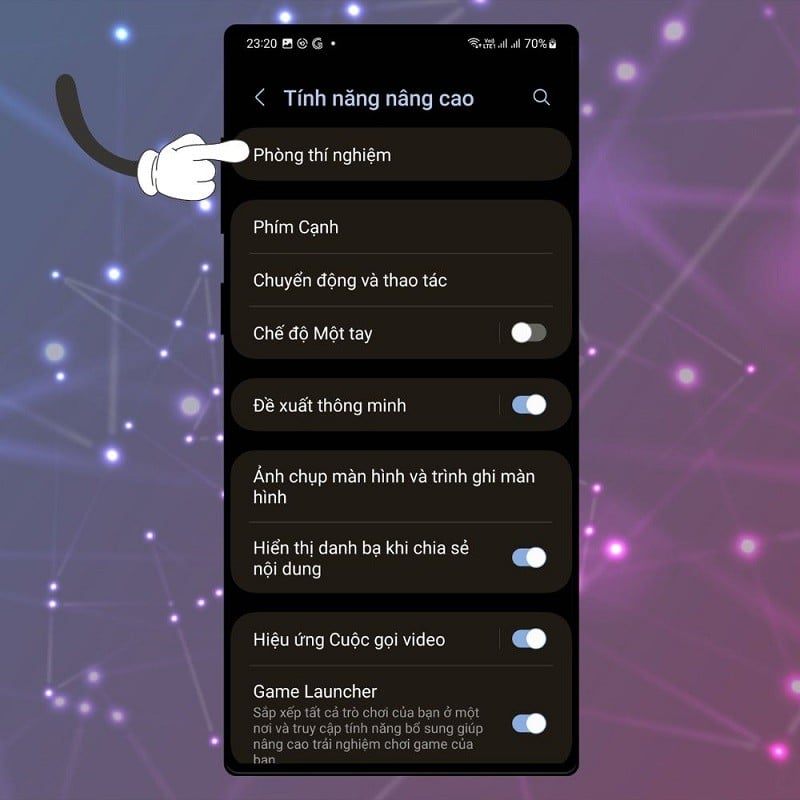 |
Schritt 3: Wischen Sie abschließend im Abschnitt „Mehrere Fenster für alle Apps“ den Schalter nach rechts, um diese Funktion zu öffnen.
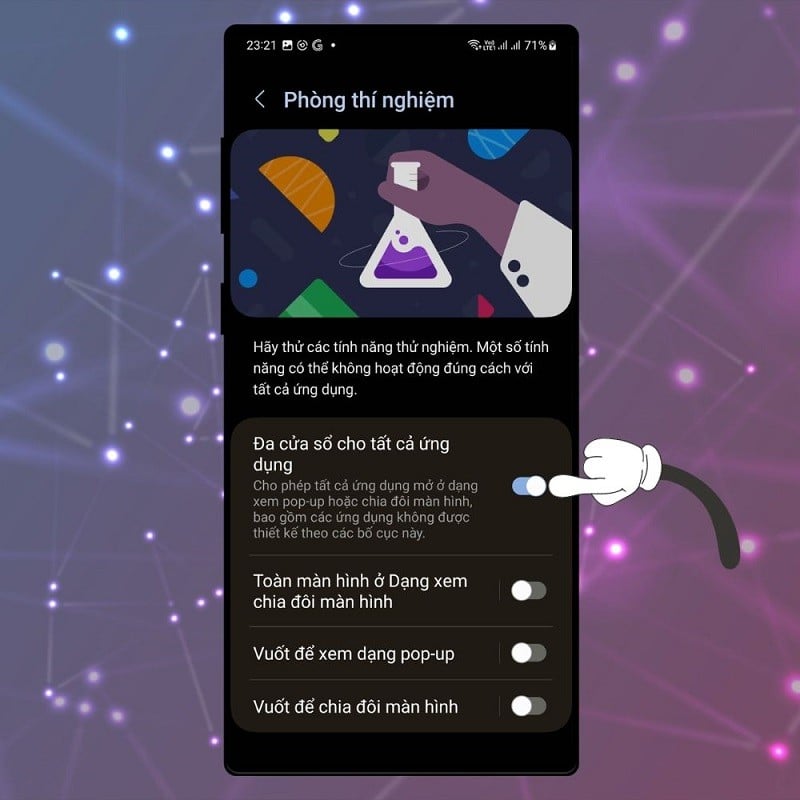 |
Schritt 4: Wenn Sie den Bildschirm mit nur einem Wisch teilen möchten, aktivieren Sie die Funktion „Zum Teilen des Bildschirms wischen“.
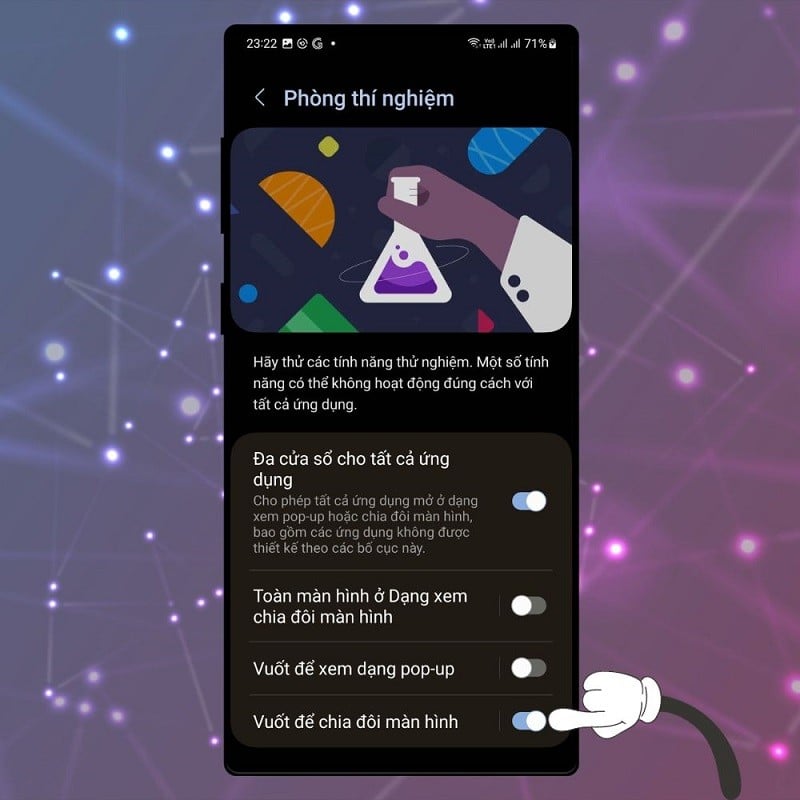 |
Schritt 5: Testen Sie diese neue Funktion, indem Sie mit zwei Fingern gleichzeitig vom unteren Bildschirmrand nach oben wischen. Tippen Sie auf die beiden Apps, die Sie gleichzeitig verwenden möchten. Sie werden dann nebeneinander auf dem Telefonbildschirm angezeigt.
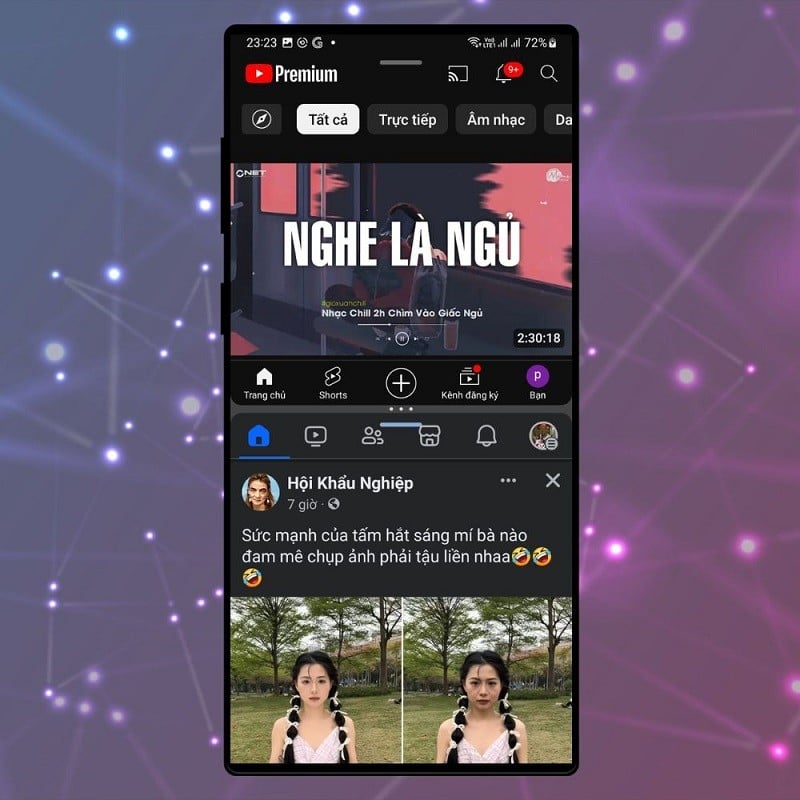 |
Mit nur wenigen einfachen Schritten können Sie mit einem erweiterten Arbeitsbereich Multitasking betreiben und so die Arbeitsleistung und Unterhaltung auf Ihrem Samsung-Telefon auf ein neues Niveau heben.
[Anzeige_2]
Quelle




















































![[Maritime News] Mehr als 80 % der weltweiten Containerschifffahrtskapazität liegen in den Händen von MSC und großen Schifffahrtsallianzen](https://vphoto.vietnam.vn/thumb/402x226/vietnam/resource/IMAGE/2025/7/16/6b4d586c984b4cbf8c5680352b9eaeb0)













































Kommentar (0)